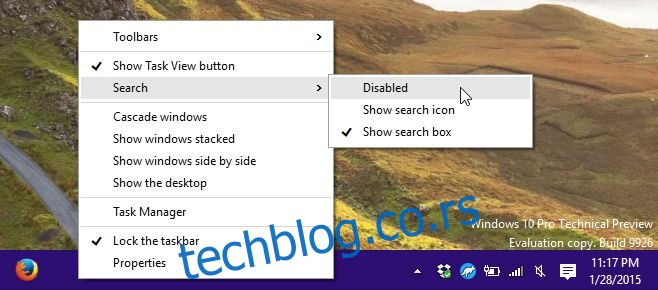Видели смо да се Виндовс 10 развија са сваком ажурираном верзијом која је објављена, а веома истакнута функција о којој се много говорило је нова трака за претрагу која је додата поред дугмета за почетак. Заузима простор на траци задатака који обично резервишемо за наше често коришћене апликације и донекле је сувишан јер и даље можете да претражујете свој рачунар из Старт менија. На срећу, постоје два врло једноставна начина да онемогућите траку за претрагу тако да се не појављује на траци задатака у оперативном систему Виндовс 10. Ево како.
Оба ова процеса су једноставна, при чему је један бржи од другог. Кликните десним тастером миша на траку задатака и видећете нову опцију у контекстуалном менију под називом ‘Тражи’. Проширује се и открива три опције; онемогући, прикажи икону за претрагу или прикажи оквир за претрагу. Имате много избора како желите да се функција претраге прикаже. Изаберите опцију Онемогући да бисте сакрили траку за претрагу, икону и све.
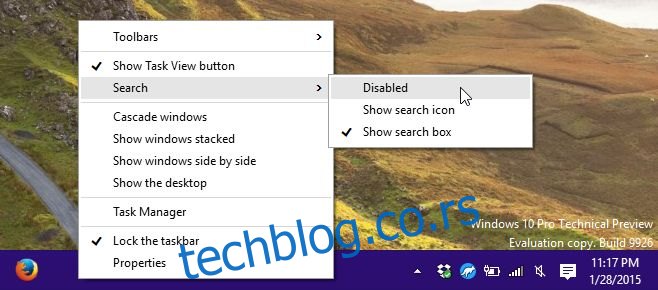
Други, мало дужи и помало незгодан начин да сакријете траку за претрагу је да отворите својства траке задатака. Кликните десним тастером миша на траку задатака и изаберите „Својства“. Идите на картицу „Траке са алаткама“ и из падајућег менија „Претрага на траци задатака“ изаберите опцију онемогућавања да бисте је потпуно сакрили.
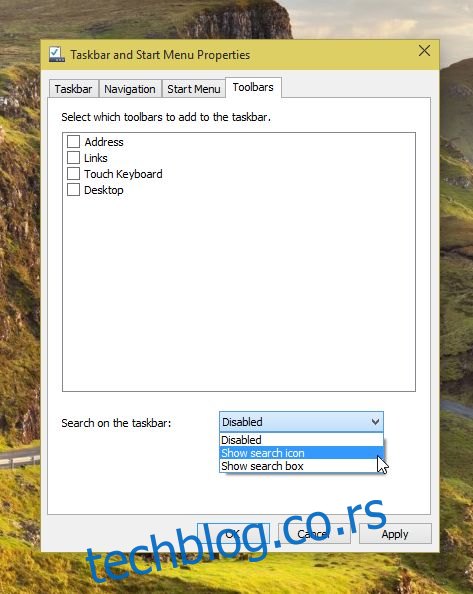
Ако сакривате траку за претрагу да бисте уштедели простор, можете да подесите да приказује само икону за претрагу. Чак и када је претрага онемогућена, и даље можете да користите Цортану са гласовном командом, а као што је раније речено, мени Старт има савршено функционалну функцију претраживања коју можете користити на исти ефекат.

Једина чудна ствар је да су функција онемогућавања, као и опције за преглед иконе или само траке за претрагу донекле сувишне у њиховој тренутној примени.